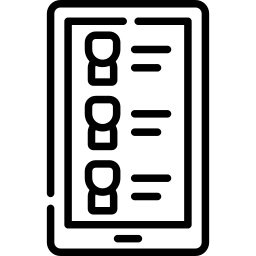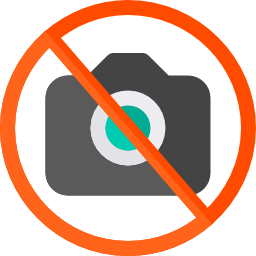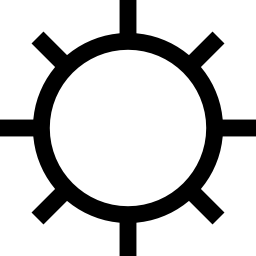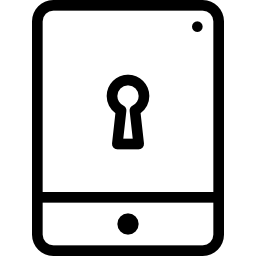Как активировать или деактивировать Ok Google на OnePlus Nord?
Вы обнаружите, что помощник Google активируется очень часто, даже если вы этого не хотите на своем OnePlus North. У вас возникает ощущение, что микрофон Ok Google всегда включен. Иногда будет сложно найти, где убрать опцию Google Ассистента. Узнайте в этой статье, как отключить Ok Google и Google Assistant на OnePlus Nord. На втором этапе мы объясним решение, позволяющее повторно активировать Google Ассистента и Окей, Google на OnePlus North, если вы пожалеете об их удалении.

Как отключить Google Ассистента или даже Окей, Google на OnePlus Nord?
Google Ассистент включен по умолчанию без вашего предварительного разрешения. Вы можете говорить, и вдруг ваш смартфон отвечает вам без каких-либо запросов. На устройстве Android невозможно удалить опцию Google Assistant. Вы сможете только отключить помощника. Чтобы иметь возможность удалить помощника Google и, следовательно, разрешить Google, выполните следующие действия:

Программы для Windows, мобильные приложения, игры - ВСЁ БЕСПЛАТНО, в нашем закрытом телеграмм канале - Подписывайтесь:)
- Перейти к l’application Google , представленный буквой G в цвете
- Затем выберите меню в правом нижнем углу или даже 3 горизонтальные точки.
- Затем выберите Настройки
- Затем выберите Google Assistant.
- Затем выберите вкладку Ассистент.
- Затем спуститесь в меню и выберите Телефон или даже OnePlus North.
- Снимите флажок Окей, Google, чтобы микрофон не активировался.
- Чтобы убедиться, что помощник отключен, снимите флажок Google Assistant.
Как можно отключить кнопку помощника Google на кнопке главного экрана OnePlus Nord?
В предыдущей главе вам удалось убрать опцию Ok google. Теперь вы хотите удалить кнопку помощника Google, которая появляется, когда вы нажимаете и удерживаете кнопку главного экрана на OnePlus Nord. Чтобы удалить эту функцию, все, что вам нужно сделать, это выполнить следующие инструкции:
- Зайдите в настройки вашего OnePlus Nord
- Затем выберите Приложения
- Затем выберите меню в правом верхнем углу или даже 3 маленькие вертикальные точки
- Затем выберите Приложения по умолчанию
- Затем нажимаем на Assistance, будет написано google
- Нажмите еще раз на “Помощь”, именно на Google, написанное синим цветом.
- Затем отметьте Нет помощи
Как можно активировать Google Assistant и Ok Google на OnePlus Nord?
Вы удалили опцию Окей, Google и Google Ассистент, но хотите вернуться. Некоторым может быть интересен Google Ассистент. Голосовой поиск выполняется быстро, поэтому вы также сможете разблокировать свой OnePlus Nord с помощью голосовой команды с помощью Google Assistant. Вы хотите разблокировать свой OnePlus Nord с помощью распознавания лиц, см. Нашу статью.
Активировать Google Assistant на OnePlus Nord
- Перейдите в меню настроек вашего OnePlus Nord.
- Затем выберите Приложения
- Затем нажмите на меню в правом верхнем углу или даже на 3 маленькие вертикальные точки.
- Затем выберите Приложения по умолчанию
- Затем выберите Помощь, будет написано google
- Нажмите еще раз на «Помощь», а именно на «Нет помощи», написанное синим цветом.
- Затем проверьте Google и подтвердите
Таким образом, вам нужно будет активировать помощника Google на кнопке «Домой» на OnePlus Nord.
Активируйте Ok Google на OnePlus Nord
Вы активировали кнопку «Домой», чтобы получить доступ к Google Ассистенту. Теперь, чтобы иметь возможность активировать голосовую команду и, таким образом, активировать Окей, Google, вы должны активировать этот выбор. Прочтите следующие шаги:
- Перейти к l’application Google , представленный буквой G в цвете
- Затем выберите меню в правом нижнем углу или даже 3 горизонтальные точки.
- Затем выберите Настройки
- Затем выберите Google Assistant.
- Затем выберите вкладку Ассистент.
- Затем спуститесь в меню и выберите Телефон или даже OnePlus North.
- Выберите Google Assistant
- Установите флажок Окей, Google, чтобы микрофон был активирован
Если вам когда-нибудь понадобится дополнительная информация о своем OnePlus Nord, мы приглашаем вас взглянуть на руководства в категории: OnePlus Nord.
Программы для Windows, мобильные приложения, игры - ВСЁ БЕСПЛАТНО, в нашем закрытом телеграмм канале - Подписывайтесь:)